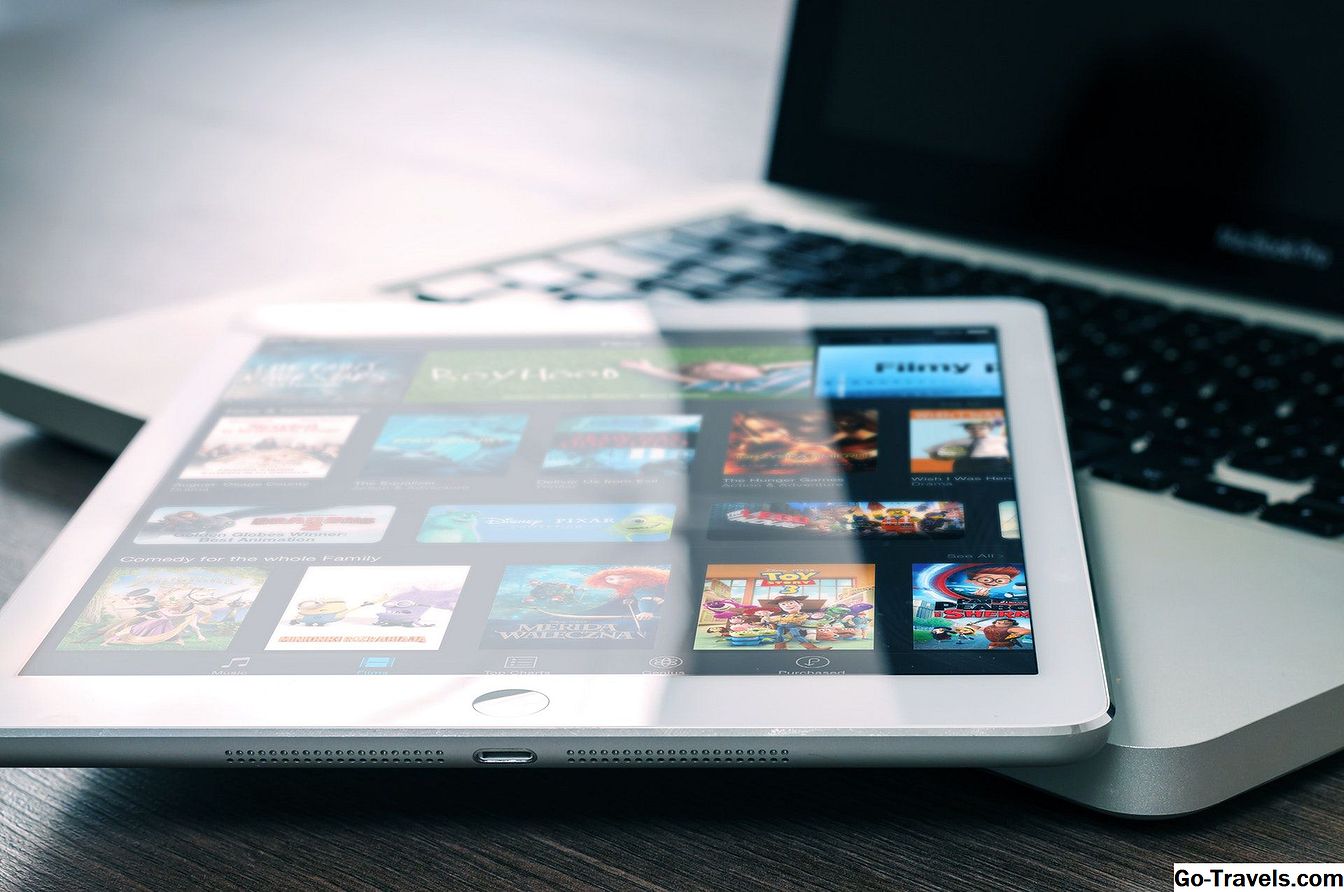Chromecast של Google הוא מכשיר שמתקשר לטלוויזיה ומאפשר לך להזרים תוכניות טלוויזיה וסרטים מהטלפון או מהתקן נייד אחר. מאמר זה מסביר כיצד להגדיר את זה.
לפני שתתחיל עם Chromecast
הוא מתחבר ליציאת HDMI של הטלוויזיה. המכשיר כולל קצת כבל נוסף במקרה יציאות HDMI שלך נמצאים במיקום לא נוח, אבל אתה חייב להיות יציאת HDMI בטלוויזיה שלך בשביל זה לעבוד בכלל, וכמובן, גישה לשלטון. במקרים מסוימים, ייתכן שתוכל לחבר את ה- Chromecast ליציאת ה- USB של הטלוויזיה כדי להפעיל אותו.
אתה צריך גישה לאינטרנט רשת אלחוטית. אם אתה רוצה להשתמש ב- Netflix, ב- YouTube, ב- HBO, ב- Google Play או בתכונות אחרות של זרימת שירות, עליך להגדיר חשבונות גם עבור אלה.
תוכל להשתמש בטלפונים ובטאבלטים של Android ו- iOS, כמו גם במחשבים ובמחשבים ניידים כדי לשלוט ב- Chromecast.
הגדרת Chromecast של Google
לאחר שחיברת את ה- Chromecast לטלוויזיה שלך, עליך לפעול לפי ההנחיות המופיעות על המסך ולהוריד את אפליקציית ההגדרה. הדבר הכי קל לעשות ממחשב נייד, אך מבחינה טכנית ניתן להגדיר את ה- Chromecast גם מטאבלט או מטלפון Android.
לא משנה איך אתה מגדיר את ה- Chromecast; אתה יכול להשתמש במשהו אחר כדי להתחבר אליו. באמצעות הטלפון החכם להתחבר היא השיטה המועדפת עבור רבים.
עליך להתקין נגן עבור כל מכשיר שבו תרצה להשתמש עם ה- Chromecast שלך, אך אינך חייב להגדיר אותו בנפרד. אם אתה מחובר לאותה רשת Wi-Fi כ- Chromecast, תוכל לשלוט ב- Chromecast.
כיצד להשתמש Chromecast כמו נגן וידאו
ניתן להשתמש ב- Chromecast כדי להפעיל את Netflix, Hulu, YouTube או כל יישום התואם ל- Chromecast.
-
פתח האפליקציה אתה רוצה להשתמש.
-
בחר הסרט אתה רוצה לראות.
-
הקש על כפתור Cast מכל מכשיר נייד (טלפון חכם, טאבלט, מחשב נייד). הלחצן יהיה במיקומים שונים במכשיר שלך בהתאם למה שאתה משתמש.
-
בחר במכשיר Chromecast אתה רוצה להשתמש. (כמה אנשים יש להגדיר כמה.)
-
להשתמש ב התקן נייד כמכשיר מרוחק כדי לשחק, להשהות, אחרת לכוון את הסרט.
הפעלת הסרטונים ב- Chromecast חלקה להפליא ובהתאמה לסוגים אחרים של חומרה כגון Xbox, Playstation 3, Roku וטלוויזיות חכמות.
עם זאת, הפעלת סרטונים ממחשב נייד של Chromebook או Mac אינה חלקה, שכן אתה מסמן את הסרטונים במקום לשלוח אותם למכשיר בדיוק כפי שעשית עם המכשיר הנייד שלך.
הערות הרחבת ChromeCast
עם התוסף הנכון, אתה יכול screencast מהכרטיסייה הדפדפן שלך. כל דבר בחלון דפדפן Chrome משתקף בטלוויזיה שלך. זה נהדר בתיאוריה. לאחר מכן תוכל לצפות Hulu וכל מיני קטעי וידאו אחרים, כי יש שרירותי היה מוחרם מן הזרמת וידאו התקנים, נכון? טוב סוג של.
שירותי הזרמה חופשיים לאסור את ההתנהגות, וחלקם עושים זאת. אתה גם להיתקל משוכות אם אתה רוצה להעביר משהו מתוך הכרטיסייה דפדפן כי הוא משתמש בשרת proxy. נסה את זה, אם כי - זה חוקי התוסף הוא בחינם.